Kompletní průvodce: Obnovení továrního nastavení Samsung Galaxy S5
Pokud chcete obnovit tovární nastavení Galaxy S5, jste na správném místě. Existují různé způsoby, jak resetovat zařízení Android a Samsung S5 není takovou výjimkou. V tomto vysoce komplexním příspěvku vás naučíme, jak tvrdě resetovat Samsung S5 bez ztráty dat. Navíc, pokud váš telefon zamrzl, nemusíte se bát. Existuje spousta dalších způsobů, jak resetovat zařízení Samsung S5, i když váš telefon zamrzne nebo pokud jste uzamčeni. Pojďme to začít a odhalit tyto možnosti, krok za krokem.
Další informace: Pokud nemáte přístup k Galaxy S5, klikněte sem a dozvíte se to jak odemknout Samsung Galaxy S5 snadno.
Část 1: Obnovení továrního nastavení Samsung S5 bez ztráty dat
Pokud je vaše zařízení aktivní a reaguje, můžete snadno provést obnovení továrního nastavení bez ztráty dat. Jak už možná víte, obnovení továrního nastavení vymaže všechna uživatelská data v zařízení. Proto byste si jej měli vždy předem zálohovat, abyste o svá data nepřišli.
Začněte stahováním DrFoneTool – Záloha telefonu (Android) a použijte jej k vytvoření úplné zálohy vašich dat. Je kompatibilní s tisíci telefony a poskytuje bezpečný a spolehlivý způsob zálohování dat.

DrFoneTool – Záloha telefonu (Android)
Flexibilní zálohování a obnova dat systému Android
- Selektivně zálohujte data Androidu do počítače jedním kliknutím.
- Náhled a obnovení zálohy na všechna zařízení Android.
- Podporuje 8000+ zařízení Android.
- Během zálohování, exportu nebo obnovy nedochází ke ztrátě dat.
Stačí spustit aplikaci a připojit telefon k systému. Na uvítací obrazovce sady nástrojů DrFoneTool vyberte možnost „Phone Backup“.

Jednoduše vyberte typ dat, která chcete zálohovat, a kliknutím na tlačítko „Zálohovat“ spusťte proces. Chvíli počkejte, protože aplikace provede kompletní zálohu vašich dat.

Jakmile bude záloha úspěšně provedena, zobrazí se následující zpráva.

Nyní můžete snadno obnovit tovární nastavení Galaxy S5 návštěvou nabídky „Nastavení“ na vašem zařízení. Toto je nejjednodušší způsob, jak obnovit tovární nastavení zařízení a zajistí, že mezitím nebude váš telefon manipulován. Po provedení úplné zálohy dat postupujte podle následujících kroků a resetujte Samsung S5.
1. Jednoduše odemkněte zařízení a přejděte do nabídky „Nastavení“.
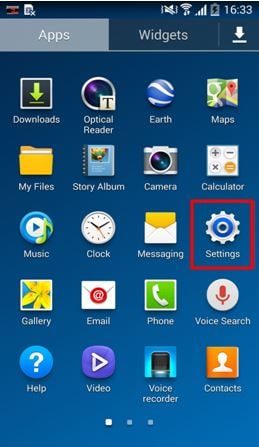
2. Nyní přejděte na kartu Obecné a klepněte na možnost „Zálohovat a resetovat“.
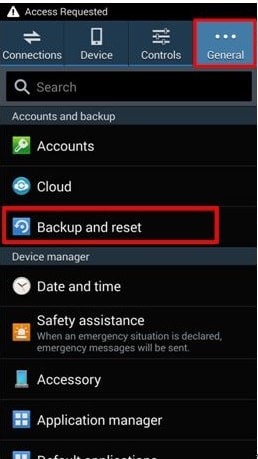
3. Tím se otevře nová karta, kde budou k dispozici různé možnosti týkající se zálohování a resetování. Pokračujte klepnutím na možnost „Obnovení továrních dat“.
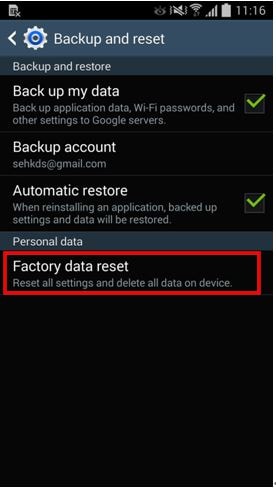
4. Vaše zařízení vás bude informovat o všech důsledcích provedení tvrdého resetu Samsung S5. Zruší synchronizaci zařízení s propojenými účty a odstraní z něj všechna uživatelská data. Pokračujte klepnutím na tlačítko „Resetovat zařízení“.
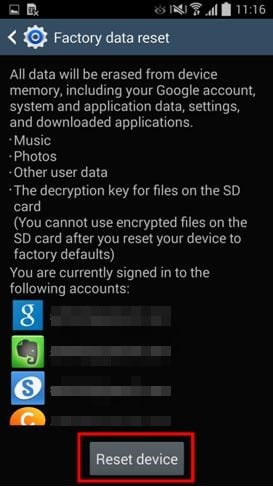
5. Vaše zařízení zobrazí další výzvu. Nakonec klepnutím na tlačítko „Smazat vše“ obnovíte tovární nastavení zařízení.
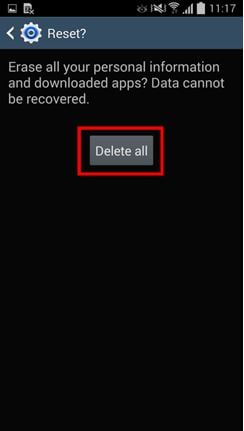
A je to! Nyní můžete obnovit tovární nastavení Galaxy S5 bez ztráty dat.
Část 2: Obnovení továrního nastavení Samsung S5, když zamrzne
Jsou chvíle, kdy uživatelé chtějí obnovit tovární nastavení telefonu, ale nemají skutečně přístup ke svému zařízení. Pokud je váš telefon zamrzlý a nereaguje, můžete snadno vstoupit do jeho režimu obnovení a resetovat Samsung S5. Pokud jste si však předem nezazálohovali svá data, nakonec byste o ně v procesu přišli. Přesto proveďte tvrdý reset Samsung S5 zadáním jeho režimu obnovení následujícím způsobem.
1. Pokud je váš telefon zamrzlý, jednoduše jej vypněte dlouhým stisknutím tlačítka napájení. Počkejte několik sekund, dokud nezavibruje a nezhasne. Nyní přepněte telefon do režimu obnovení současným stisknutím tlačítka Domů, Napájení a Zvýšení hlasitosti.
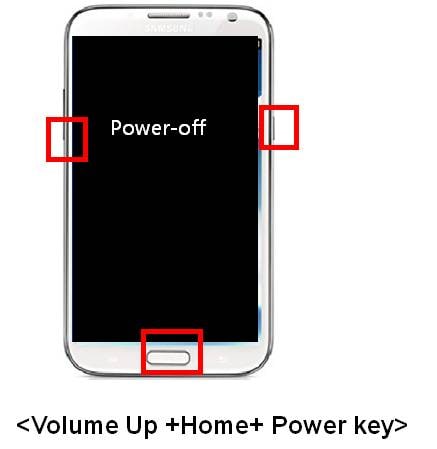
2. Chvíli počkejte, až se na obrazovce objeví logo Samsung. Nyní pusťte tlačítka, protože váš telefon vstoupí do režimu obnovení. Na obrazovce se můžete pohybovat pomocí tlačítka pro zvýšení a snížení hlasitosti a výběr provést pomocí tlačítka Home nebo Power. Chcete-li provést operaci obnovení továrního nastavení, vyberte možnost „vymazat data/obnovit tovární nastavení“. Pokud obdržíte další zprávu týkající se povolení smazat všechna uživatelská data, jednoduše s ní souhlasíte.
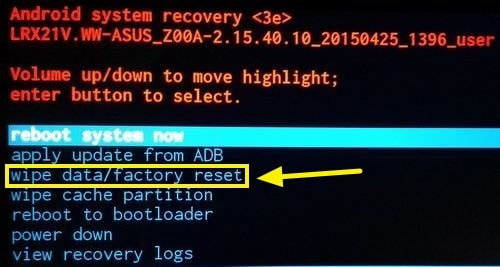
3. Tím zahájíte proces obnovení továrního nastavení. Za několik minut bude operace tvrdého resetu Samsung S5 dokončena. Nyní vyberte možnost „reboot system now“, abyste restartovali zařízení.
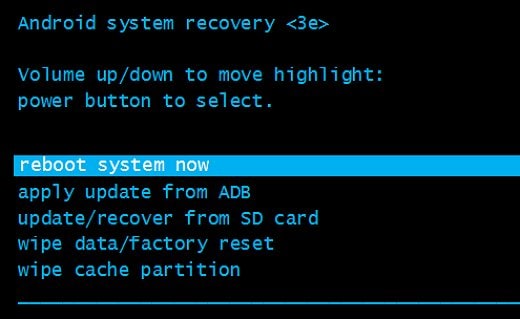
Část 3: Obnovení továrního nastavení Samsung S5 při uzamčení
Jsou chvíle, kdy uživatelé jednoduše zamknou svá zařízení. Pokud váš telefon není zamrzlý, ale pokud k němu stále nemáte přístup, můžete použít tento přístup. S pomocí Správce zařízení Android můžete snadno na dálku vymazat data svého telefonu. Pokud jste uzamčeni ze svého zařízení, postupujte podle těchto kroků pro obnovení továrního nastavení Galaxy S5.
1. Použijte přihlašovací údaje Google, které jsou propojeny s vaším Samsung S5, a přihlaste se Správce zařízení Android.
2. Jednoduše vyberte svůj telefon a získejte přístup k různým operacím, které můžete provádět pomocí správce zařízení. Zařízení můžete vyhledat, prozvonit, zamknout nebo vymazat jeho data. Pro resetování zařízení stačí kliknout na tlačítko „vymazat“.
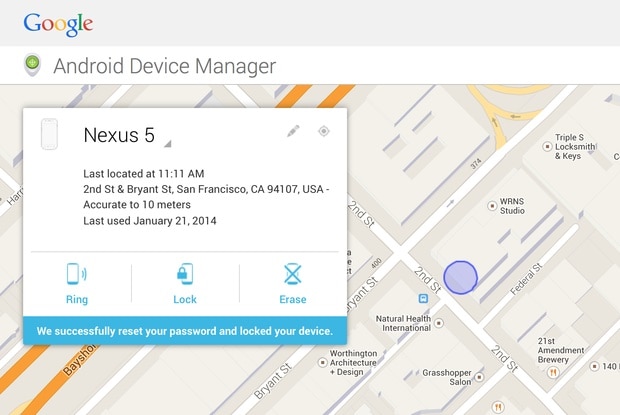
3. Zobrazí se vyskakovací zpráva pro potvrzení vaší volby. Klepnutím na tlačítko „Vymazat“ resetujete Samsung S5. Pokud je vaše zařízení offline, operace obnovení továrního nastavení bude provedena, jakmile bude znovu online.

Část 4: Před prodejem telefonu vymažte všechna osobní data
Možná vás to překvapí, ale i po provedení operace obnovení továrního nastavení si vaše zařízení může uchovat některé informace. Pokud tedy plánujete prodat své zařízení, měli byste vyvinout úsilí, abyste svá data úplně vymazali. Chcete-li tak učinit, můžete využít pomoci DrFoneTool – Data Eraser (Android) . Je kompatibilní s téměř každým zařízením Android a zcela vymaže data vašeho telefonu. Chcete-li vymazat své zařízení Android, proveďte následující kroky.
1. Začněte stažením Android Data Eraser z jeho oficiálních stránek. Poté jej nainstalujte do systému. Po jeho spuštění se zobrazí následující uvítací obrazovka. Ze všech nabízených možností vyberte funkci „Data Eraser“.

2. Nyní připojte telefon k systému pomocí kabelu USB. Ujistěte se, že jste již v telefonu povolili ladění USB. Jakmile připojíte telefon, zobrazí se vyskakovací zpráva týkající se povolení ladění USB. Pro pokračování stačí souhlasit.

3. Vaše zařízení bude aplikací automaticky rozpoznáno. Vše, co musíte udělat, je kliknout na tlačítko Start pro zahájení procesu.

4. V dalším okně musíte do textového pole zadat klíč „000000“ a po dokončení klikněte na tlačítko „Vymazat nyní“. V ideálním případě byste se měli ujistit, že jste si již před tím zálohovali svá data.

5. Tím se spustí tvrdý reset Samsung S5. Chvíli počkejte, než se aplikace zbaví uživatelských dat z vašeho zařízení. Během tohoto procesu neodpojujte zařízení ani neotevírejte žádnou jinou aplikaci pro správu telefonu.

6. Nakonec vás rozhraní požádá, abyste klepli na možnost „Obnovení továrních dat“. Tím dojde k obnovení továrního nastavení Galaxy S5 během několika minut.

7. Jakmile budou vaše data vymazána, zobrazí se následující zpráva. Nyní můžete své zařízení pouze bezpečně odpojit.

Jsme si jisti, že po provedení výše uvedených kroků můžete Samsung S5 snadno resetovat. Nezáleží na tom, zda je váš telefon zamrzlý nebo jste právě zamčeni ze svého zařízení, pokryli jsme všechny druhy scénářů, takže můžete bez problémů resetovat Galaxy S5 do továrního nastavení.
poslední články

